Flowers for you

© by Christa 11.04.2011
Tutorial für Photoshop CS5
Dieses Tutorial stammt allein aus meiner eigenen Feder.
Das © Copyright für das Tutorial liegt allein bei mir.

Das Tutorial darf weder kopiert noch auf anderen Seiten zum Download angeboten werden.
Das Material stammt aus Tubentauschgruppen und von Tubenseiten.
Das © Copyright für das Material liegt allein bei den jeweiligen Herstellern.
Sollte ich unwissentlich ein Copyright verletzt haben , Mail an mich senden.
cg@silvercurlyart.de
thank you Chaosgaby for the Exclusiv Tubes
and Friemelien for Tubes
© All copyrights belongs to the original artists
Das Tutorial wurde mit Photoshop CS5 gemacht.
Drucksymbol - Seite drucken


Danke an alle Tester meiner Tutoriale 
************************************************************
Mein Material 

Xero Improver
Mehdi Kaleidoscope 2.1
MuRa's Filter Meister Copies
RCS Filter Pak 1.0
Xero Fuzzifier
Photo Aging Kit - Cracked Paper
FM Tile Tools- Blend Emboss
MuRa's Seamless Polkadot
Graphics Plus Cross Shadow
Alien Skin Xenofex 2.0
**********************************************************
 |
Diese kleine Figur zum mitnehmen zur
Orientierung im Tutorial |
|
**********************************************************
Punkt :1
Öffne alles Material in Photoshop - minimieren.
Öffne meine Vorlage " tut_1118_CG_alpha.psd
Such dir passendes Tubenmaterial.
Wähle eine helle VG Farbe #bcbcbc
und eine dunklere HG Farbe #808080
Farbverlaufs-Werkzeug
Verlauf erstellen - füge 5 neue Unterbrechungen - unten unter der Leiste hinzu.

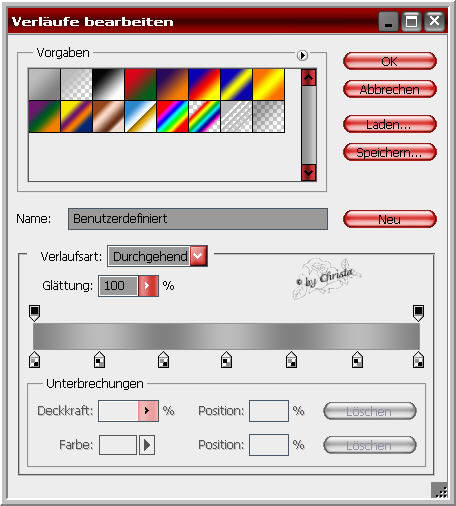
Position von Links nach Rechts
0 , 17 , 34 , 50 , 67 , 84 , 100
immer im Wechsel HG Farbe + VG Farbe bei Farbe einstellen.
Oben mittig nach unten mittig den Verlauf aufziehen.
Auswahl - Auswahl laden

Bearbeiten - Kopieren - Bearbeiten - Einfügen
jetzt lade nocheinmal die Auswahl.
Punkt :2
Filter RCS Filter Pak 1.0 - Digi Lens - Window Shades
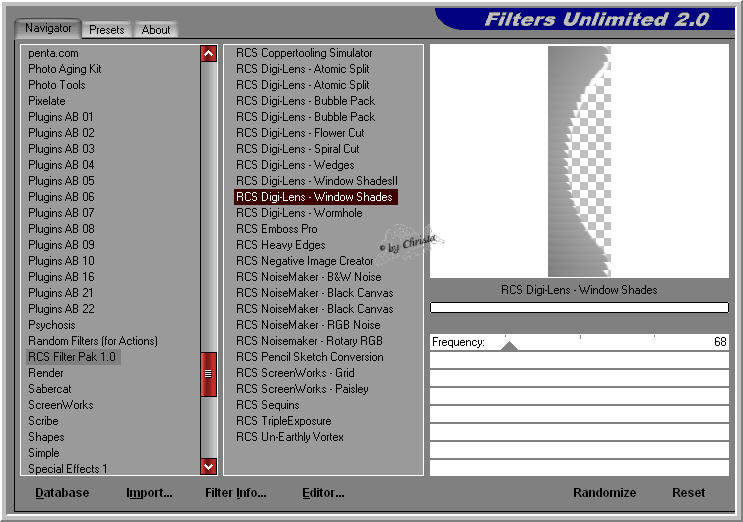
Auswahl aufheben
Scharfzeichnungsfilter - Scharfzeichnen
Filter MuRa's Filter Meister Copies
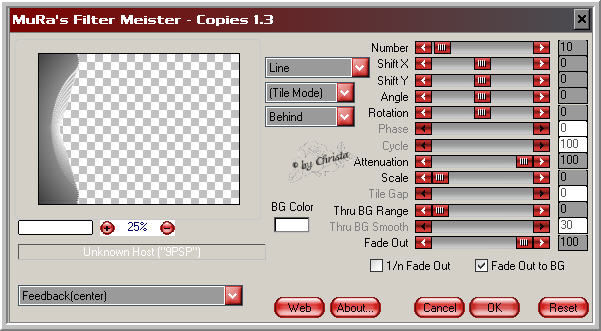
Filter Mehdi Kaleidoscope 2.1
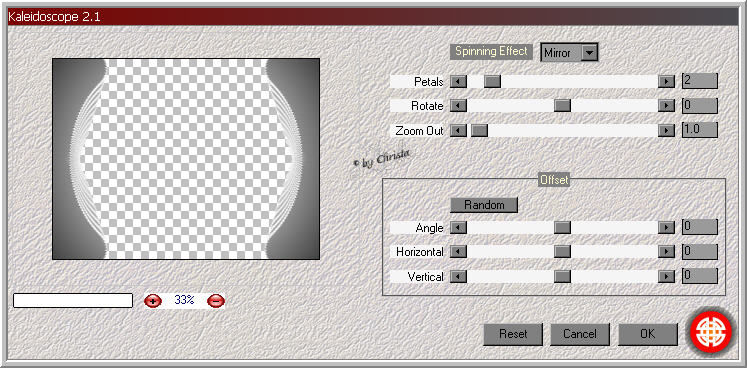
Ebenenstil Schlagschatten
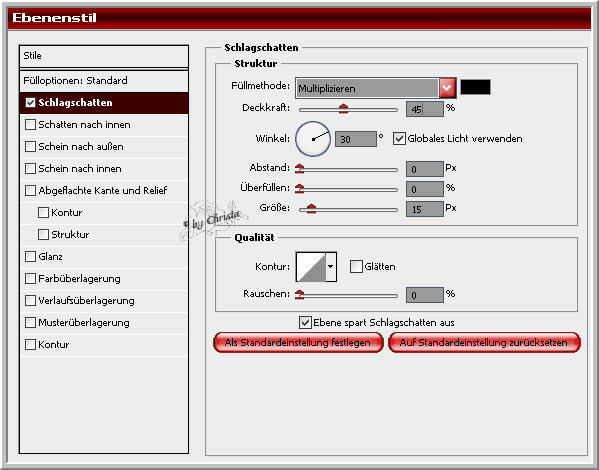
Ebene - In Smart Objekt konvertieren - Ebene Rastern
Ebene duplizieren
Punkt :3
Öffne dein Flowertub - zieh die Tube auf dein Bild
Bearbeiten - Transformieren - Skalieren
Nur Breite und Höhe eingeben - Anwenden.

Filter Xero Fuzzifier anwenden .
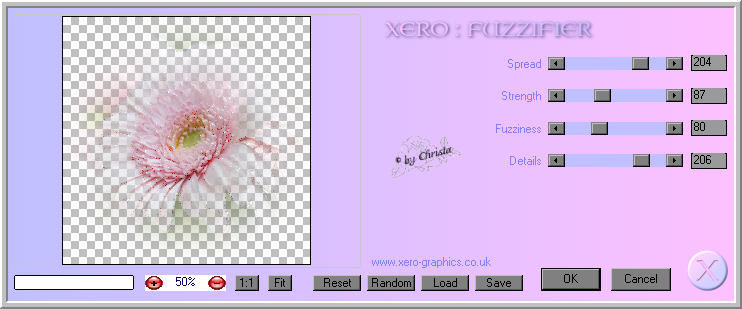
Ebene duplizieren -
Filter Mehdi Kaleidoscope
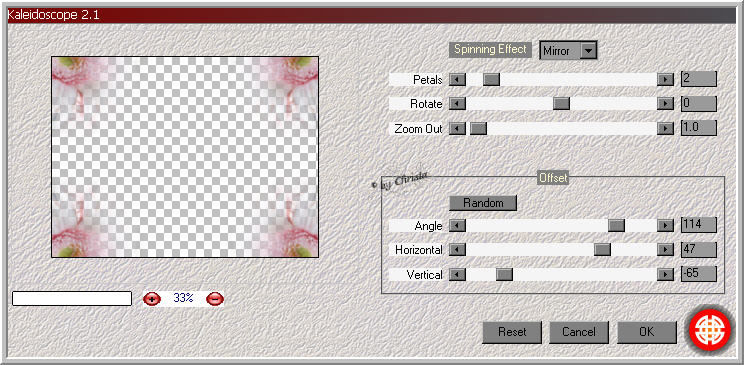
Orginalblume - Anordnen über der Ebene 1 ( Raster 1 )
Ebene Raster 1 aktiv machen.
Punkt :4
Filter Photo Aging Kit - Cracked Paper
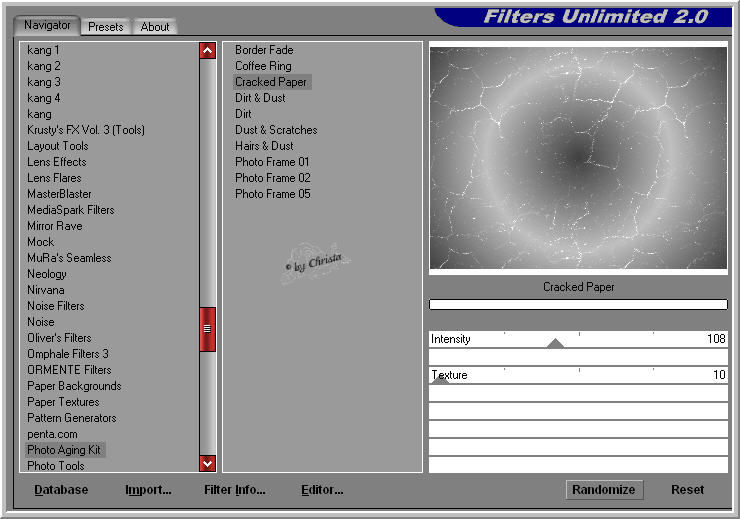
Filter FM Tile Tools- Blend Emboss
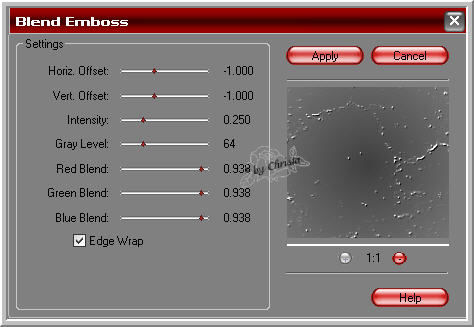
Öffne aus meinem Material " element_cg.psd - auf das Bild ziehen.
Ebene anordnen an erste Stelle.
Filter Rauschfilter - Rauschen hinzufügen.
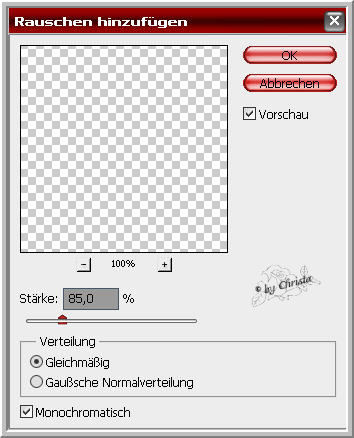
Filter Xero Improver
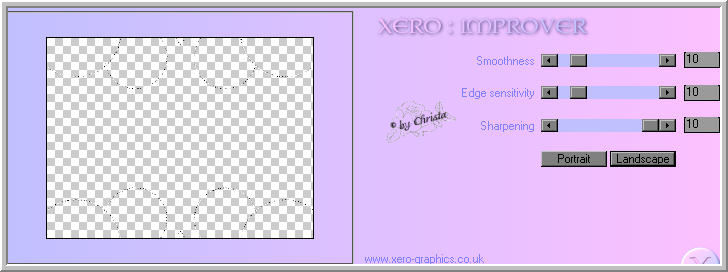
Punkt :5
Öffne deine Facetube - auf das Bild ziehen.
Meine chg.6.06112010.psd - wurde auf die Größe von 85 % verkleinert.
Einfach beim Transformieren - Skalieren - Breite und Höhe 85 % - Anwenden.
Anordnen mittig im Bild.
Ebenenstil Schlagschatten
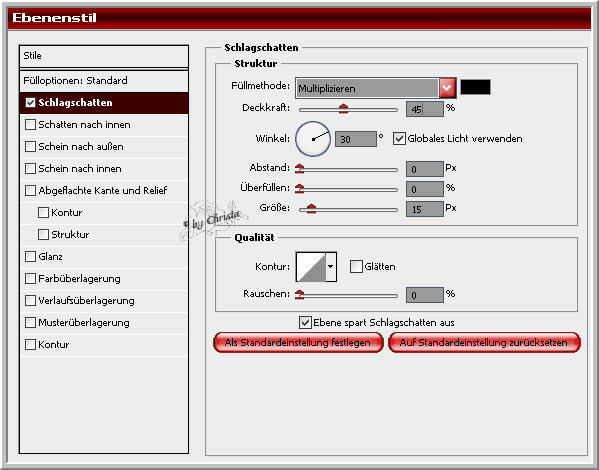
Filter Xero Improver anwenden.
Öffne " rand_cg.psd - auf dein Bild ziehen - Ebene bei euch kolorieren.
Jetzt benutze das Radiergummi , lösche was dich im Gesicht der Tube stört .
Punkt :6
Öffne das Template " CJ_Template 233.psd
Polygon- Lasso - Werzeug - wähle ein Template aus.
Bearbeiten - Kopieren - Bearbeiten - Einfügen in dein Bild.
Bearbeiten - Transformieren - Skalieren
Bei Breite und Höhe 65 % eingeben - Anwenden
Bearbeiten - Transformieren - Drehen

Auf die linke Seite anordnen - Ebene kolorieren oder auf Ebenen Modus Luminanz
setzen.
Ebene anordnen über Ebene 1 Kopie
Deckkraft auf 60 % stellen.
Ebenenstil Schlagschatten
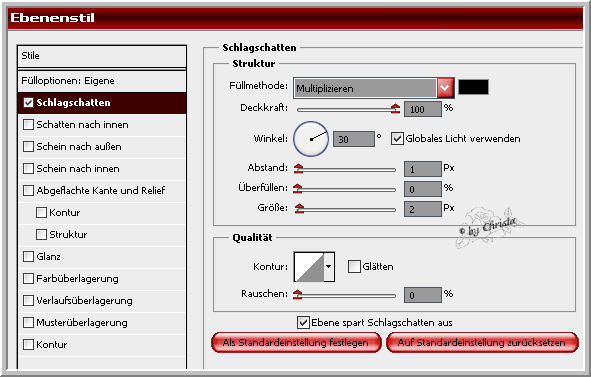
Ebene duplizieren
Bearbeiten Transformieren - Horizontal spiegeln
Auf die rechte Seite verschieben.
Auf beiden Ebenen jetzt FM Tile Tools Blend Emboss anwenden.
Und Filter Alien Skin Xenofex 2.0
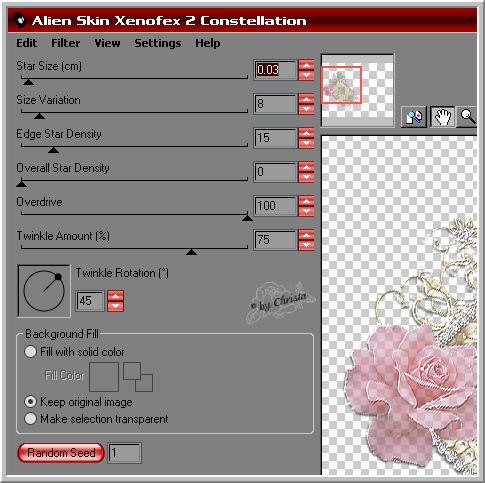
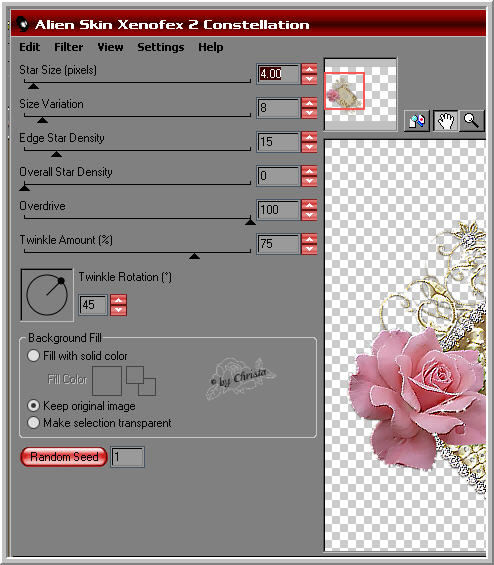
Text und Wasserzeichen als neue Ebenen einfügen an erster Stelle.
Ebenen - Auf Hintergrundebene reduzieren , Datei
Speichern als JPG
Ich hoffe euch hat das Tutorial gefallen.
LG Christa
